Sisällysluettelo
Excel on laajimmin käytetty työkalu massiivisten tietokokonaisuuksien käsittelyyn. Voimme suorittaa myriadeja moniulotteisia tehtäviä useissa ulottuvuuksissa. Excel Kun työskentelemme suurten tietokokonaisuuksien kanssa, meidän on tulostettava tulokset eri tarkoituksia varten. Suurten tietokokonaisuuksien tulostaminen on kuitenkin hieman hankalaa. Emme välttämättä saa oletusarvoisesti koko laskentataulukkoa yhdelle sivulle. Voimme kuitenkin puuttua tähän ongelmaan. Tässä artikkelissa käsittelen seuraavaa 3 yksinkertaisia tapoja miten sovittaa Excel-arkki yhdellä sivulla wordissa.
Lataa harjoituskirja
Lataa tämä työkirja ja harjoittele samalla kun luet artikkelia.
Sovita Excel-taulukko yhdelle Page.xlsx:lle.3 yksinkertaista tapaa sovittaa Excel-arkki yhdelle sivulle Wordissa
Tämä on tämänpäiväisen artikkelin tietokokonaisuus. Kyseessä on kuluttajakuljetustutkimus . Meillä on Ajoneuvo Ajettu , Tyyppi , Ajetut kilometrit viikossa, jne. Oletetaan, että meidän on tulostettava tämä laskentataulukko yhdelle sivulle.

Mutta kun yritämme tehdä niin, huomaamme, että tietolomakkeeseen ei oletusarvoisesti mahdu yhtä sivua. Jotkin sarakkeet eivät näy osoitteessa Microsoft Word Esimerkiksi Ikä saraketta ei ole alla olevassa kuvassa.
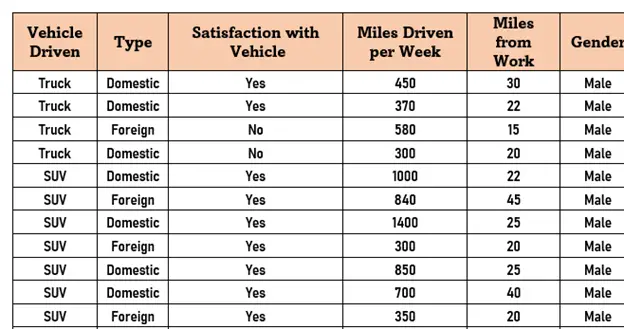
Tässä artikkelissa kerron, miten voit sovittaa työarkin yhdelle Word-sivulle.
1. Käytä AutoFit-ikkunaa Excel-arkin sovittamiseksi yhdelle sivulle Wordissa.
Ensimmäinen menetelmä, jolla sovitetaan Excel arkki yhdellä sivulla on käyttää AutoFit-ikkuna Tämä toiminto sovittaa arkin ikkunaruudulle. Tämä menetelmä on hyödyllinen sovitettaessa taulukkoa, jossa on suuri määrä sarakkeita. Katsotaan, miten tämä menetelmä suoritetaan vaihe vaiheelta.
Vaiheet:
- Kopioi ensin koko taulukko painamalla näppäintä CTRL+C .

- Sitten sinun täytyy liittää ne Sana Avaa tätä varten Sana tiedosto ensin.
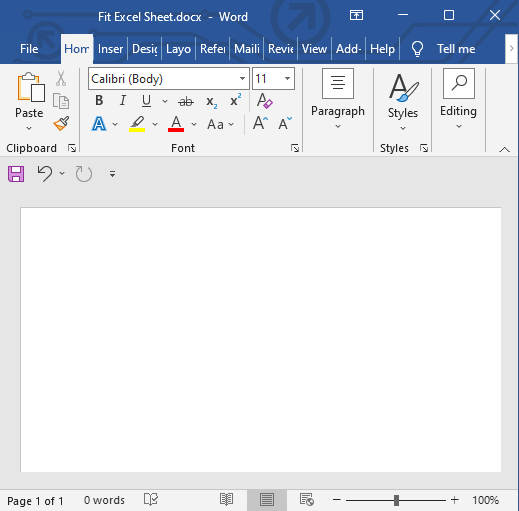
- Liitä sitten taulukko tähän Sana tiedosto painamalla CTRL+V Huomaatte, että Sukupuoli sarake on osittain ja Ikä sarake on kokonaan näytön ulkopuolella.

- Sen jälkeen siirry osoitteeseen Asettelu .
- Siirry sitten osoitteeseen AutoFit .
- Valitse sen jälkeen AutoFit-ikkuna .
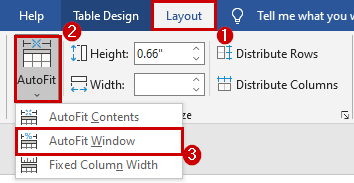
- Huomaatte, että Sana on säätänyt yhden sivun sarakkeita onnistuneesti.
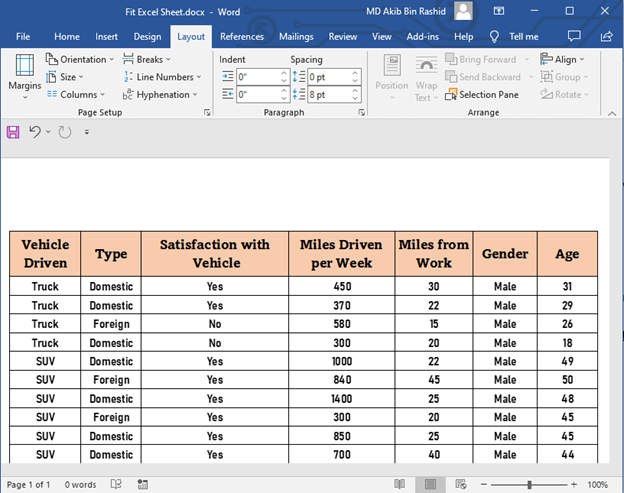
Lue lisää: Tulostusmittakaavan muuttaminen niin, että kaikki sarakkeet tulostuvat yhdelle sivulle.
2. Vaihda sivun suunta maisemaan, jotta Excel-taulukko mahtuu yhdelle sivulle.
Tässä jaksossa käsittelen toista tapaa sovittaa Excel-taulukko yhdelle sivulle. Sana . Vaihdan sivun suuntauksen muotokuva osoitteeseen maisema Tämä mahdollistaa suuren määrän sarakkeita yhdellä sivulla. Kun sinulla on paljon sarakkeita, voit käyttää tätä menetelmää.
Vaiheet:
- Liitä ensin koko taulukko tiedostoon nimeltä Sana seuraava tiedosto menetelmä-1 .
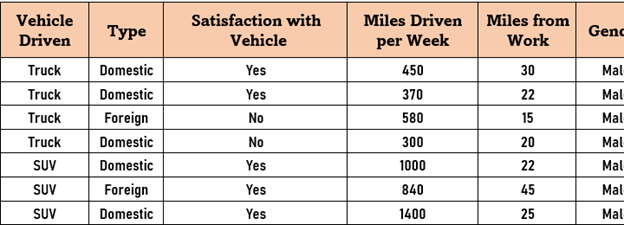
- Siirry sitten Asettelu .
- Sen jälkeen siirry osoitteeseen Orientaatio .
- Valitse lopuksi Maisema .
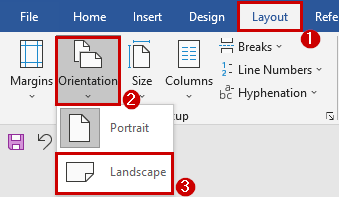
- Näet Sana on muuttanut sivun suuntauksen muotokuvasta vaakasuuntaiseksi, ja kaikki sarakkeet mahtuvat hyvin yhdelle sivulle.
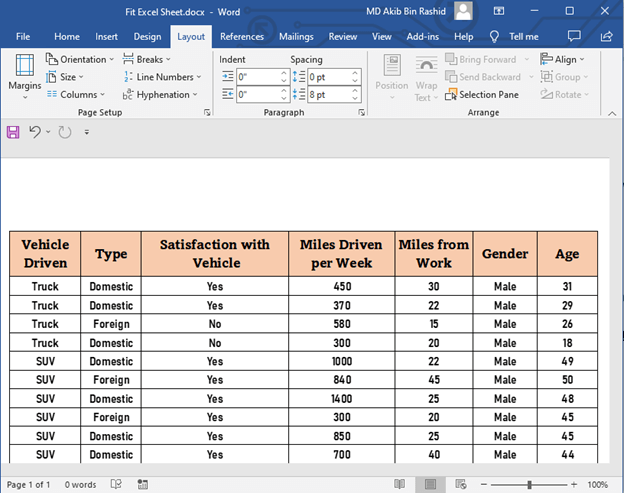
Lue lisää: Sivukoon säätäminen tulostusta varten Excelissä (6 nopeaa temppua)
3. Sovita Excel-arkki kuvana yhdelle sivulle Word-asiakirjassa
Tässä jaksossa esittelen toisen menetelmän, jolla sovitetaan yhteen Excel arkki yhdellä sivulla Sana . Kopioin ja liimaan koko taulukon kuvana tässä menetelmässä. Näin ollen taulukko asetetaan kuvan mukana. Katsotaan, miten se tehdään vaihe vaiheelta.
Vaiheet:
- Kopioi ensin koko taulukko painamalla näppäintä CTRL+C .

- Avaa sitten Sana .

- Napsauta sen jälkeen hiiren oikealla painikkeella tuodaksesi esiin kontekstivalikko .
- Valitse sitten Liitä kuvana vaihtoehto (katso kuva alla).
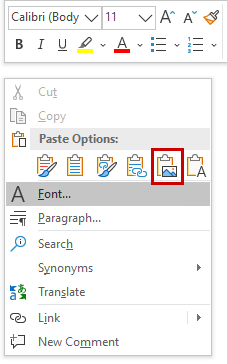
- Sana liittää taulukon kuvana.
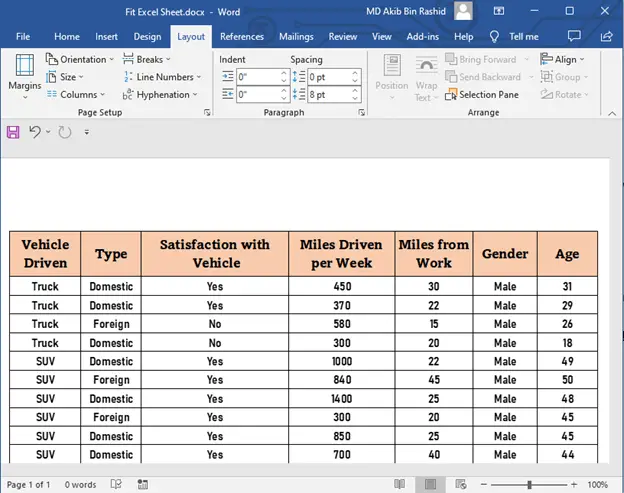
Tämä menetelmä on todella hyödyllinen, jos sinulla on suuri määrä sarakkeita ja rivejä. Koska taulukko on nyt kuitenkin kuvamuodossa, et voi enää muuttaa tai muokata taulukkoa. Tämä on tämän menetelmän haittapuoli.
Huomautus
- Voit myös pienentää fonttikokoa voit muuttaa tulostusasettelua. Näin voit sovittaa koko tietokokonaisuutesi yhdelle sivulle. Tämä ei kuitenkaan suoraan sovita tietokokonaisuuttasi yhdelle sivulle. Sinun on kokeiltava ja erehdyttävä.
- On myös mahdollista säätää suuri taulukko yhdelle sivulle seuraavasti sivun marginaalin muuttaminen Tämä menetelmä vaatii myös useita kokeiluja, jotta löydät sopivat marginaalit.
Lue lisää: Kuinka sovittaa kaikki sarakkeet yhdelle sivulle Excelissä (5 helppoa menetelmää)
Muistettavat asiat
- Massiivisen tietokokonaisuuden tulostaminen vie yleensä useita sivuja.
- Käytä " AutoFit-ikkuna " -vaihtoehdon avulla koko tietokokonaisuutesi voidaan tiivistää yhdelle sivulle.
- Voit piilottaa tarpeettomat sarakkeet tai rivit .
Päätelmä
Tässä artikkelissa olen kuvannut 3 tapoja sovittaa Excel arkki yhdelle sivulle wordissa. Toivottavasti siitä on apua kaikille. Jos sinulla on ehdotuksia, ideoita tai palautetta, kommentoi vapaasti alla. Käy osoitteessa Exceldemy lisää hyödyllisiä artikkeleita kuten tämä.

